س: كيف يتم إصلاح مزامنة OneDrive المعلقة؟
"لقد مر عقد من الزمن وأنا أستخدم أجهزة الكمبيوتر. ومع ذلك ، كنت دائمًا أشعر بالفضول بشأن النسخ الاحتياطي لبياناتي القيمة. وهذا هو السبب في أنني جربت طرقًا متعددة لتأمين البيانات. ومع ذلك ، كان OneDrive يعمل بكفاءة عالية من الأشهر الماضية. فجأة ، واجهت خطأ "المزامنة معلقة" حيث كانت بياناتي في طريقها ليتم نسخها احتياطيًا. هذه هي المرة الأولى التي يحدث فيها خطأ مثل هذا على OneDrive. ليس لدي أي دليل لحل هذا. أريد طرقًا بسيطة وسريعة لاستئناف عملية المزامنة الخاصة بي على OneDrive. علاوة على ذلك ، هل هناك أي شيء آخر أحتاج إلى معرفته حول OneDrive ، فقد يساعدني ذلك في فهم البرنامج بالتفصيل. "
لا داعي للقلق ، فهذه المشكلة يمكن علاجها بالتأكيد. من المؤكد أن OneDrive يمنحك الكثير لتعتز به ، ولكن في بعض الأحيان يمكن أن يسبب لك صداعاً. ومع ذلك ، لا داعي للذعر. هناك طرق قليلة في الدليل يمكن أن تخرجك من هذا الموقف المدمر. في حالة ، كانت الأساليب غير فعالة بما فيه الكفاية. سنستخدم برنامجًا تابعًا لجهة خارجية لحل مشكلتك. باختصار ، سوف تتخلص من هذا الخطأ في أسرع وقت ، بمجرد قراءة الدليل. اتبع الدليل بتركيز كامل لتحقيق نتائج جيدة.
الجزء 1: لماذا تحتاج إلى إجراء مزامنة للملفات؟
يواجه العديد من الأفراد مواقف مثل حالتك. الشيء الوحيد الذي يهم في هذا الوقت هو طريقة حلها. ومع ذلك ، يجب أن تكون على دراية بالبرنامج الذي تستخدمه. هناك العديد من الميزات التي سيوفرها لك OneDrive ، ولكن السؤال الذي يطرح نفسه هو لماذا يثق معظم الأشخاص في مزامنة الملفات. لفهم الطرق الواردة في الدليل ، يجب أن تعرف الأسباب الأساسية لإجراء مزامنة الملفات. هذه بعض الأسباب الشائعة وراء ذلك ؛
- السبب الأكثر شيوعًا هو أنه في القرن الحادي والعشرين ، يرغب الأشخاص في الحصول على بياناتهم على أجهزة متعددة. ترغب معظم المؤسسات والمدارس والجامعات في مشاركة بياناتها على أجهزة متعددة. يمكن أن تمنحك مزامنة البيانات بالتأكيد الأداة المساعدة للوصول إلى البيانات الموجودة على أجهزة كمبيوتر متعددة ، ويمكنها أيضًا الحفاظ على تحديث الملفات دون أي تردد.
- السبب الرئيسي الثاني هو أن الناس يريدون تأمين بياناتهم. في هذا العصر ، تعتبر البيانات ذات قيمة كبيرة ، ويريد الجميع تأمينها بطريقة ما. ومع ذلك ، فإن أفضل طريقة هي مزامنة الملفات. في حالة تقلص بياناتك لأي سبب من الأسباب. ومع ذلك ، يمكنك استعادتها من OneDrive بسهولة تامة.
- كل من يريد تأمين بياناته يطلب برامج ملائمة ومفيدة. يحتوي OneDrive بالتأكيد على بعض تلك الميزات التي يستمتع بها المستخدمون. مزامنة الملفات سهلة وبسيطة عندما يتعلق الأمر بـ OneDrive.
الجزء 2: كيفية إصلاح مزامنة OneDrive معلقة؟
هذا قسم مهم جدًا من الدليل حيث سيتم إعطاؤك بعض الطرق لحل مشكلتك. عليك أن تضع في اعتبارك أن كل خطوة مهمة. ما عليك سوى اتباع هاتين الخطوتين بعناية لإخراج نفسك من هذا الموقف.
الطريقة 1: نقل الملف خارج مجلد المزامنة
في الطريقة الأولى ، سننقل الملف خارج مجلد المزامنة. تتطلب هذه الطريقة اتباع بضع خطوات قصيرة فقط. تأكد من اتباع هذه الطريقة البسيطة بعناية. إليك الخطوات.
الخطوة 1: أولاً وقبل كل شيء ، تحتاج إلى النقر بزر الماوس الأيمن على أيقونة OneDrive على جهاز الكمبيوتر الخاص بك. بمجرد القيام بذلك ، تحتاج إلى النقر فوق إيقاف المزامنة مؤقتًا في قائمة السياق وبعد ذلك تأكد من تحديد خيار ساعتين.
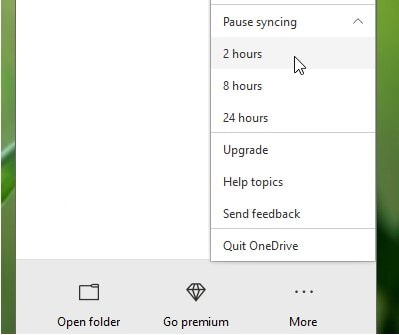
الخطوة 2: بعد ذلك ، تحتاج إلى فتح مسار تخزين OneDrive ثم تحديد موقع مجلد المزامنة الخاص به. ثم حدد ملفًا لسحبه إلى سطح المكتب.
الخطوة 3: الآن ، تحتاج إلى العودة إلى شريط المهام ، وهنا يجب النقر بزر الماوس الأيمن فوق رمز OneDrive. علاوة على ذلك ، أنت مطالب بتحديد الخيار "استئناف المزامنة". نأمل أن يتمكن OneDrive من المزامنة بشكل طبيعي بعد ذلك.
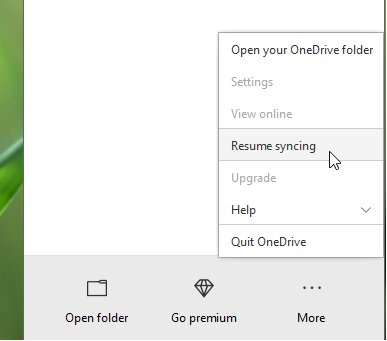
الطريقة 2: إعادة تعيين OneDrive
إذا كنت قد استخدمت الطريقة الأولى ولم تكن رائعة بالنسبة لك. لا داعي للقلق ، يمكنك إعادة تعيين OneDrive للتحقق مما إذا كان الخطأ لا يزال موجودًا. اتبع هاتين الطريقتين لإعادة تعيين OneDrive بشكل صحيح ؛
1. بواسطة موجه الأوامر
الخطوة 1: أولاً وقبل كل شيء ، تحتاج إلى فتح موجه الأوامر عن طريق كتابة Command Prompt في مربع بحث شريط المهام ثم الضغط على Enter.
الخطوة 2: الآن ، تحتاج إلى تسجيل الدخول كمسئول ثم اكتب الأمر التالي واضغط على Enter. "%localappdata%\ Microsoft \OneDrive\ onedrive.exe/ reset"
الخطوة 3: في حالة عدم ظهور الرمز الموجود على شريط المهام خلال بضع دقائق ، فأنت بحاجة إلى تنفيذ الأمر التالي. "%localappdata%\ Microsoft \OneDrive\ onedrive.exe"
إذا ظهر السهم الأزرق على أيقونة OneDrive ، فهذا يعني أن الملف قيد المزامنة. تحقق من الملفات بعد اكتمال الإجراء.
2. من خلال إعداد OneDrive
إذا لم يكن موجه الأوامر مفيدًا ، فيمكنك أيضًا استخدام إعدادات OneDrive لإعادة تعيينه بشكل صحيح. اتبع الخطوات للقيام بذلك ؛
الخطوة 1: أولاً ، تحتاج إلى النقر بزر الماوس الأيمن فوق رمز موجه الأوامر واختيار خيار الإعدادات.
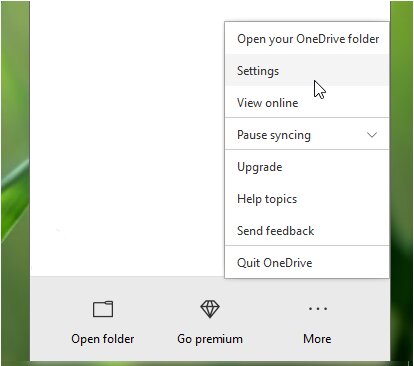
الخطوة 2: بعد ذلك ، تحتاج إلى الانتقال إلى نافذة الحساب في إعدادات OneDrive ثم اختيار "بخلاف هذا الكمبيوتر الشخصي"
الخطوة 3: قدم الإذن الخاص بك بخلاف OneDrive في نافذة التأكيد.
الخطوة 4: سيظهر إعداد OneDrive مرة أخرى ، تحتاج إلى إكمال هذا المعالج وإعداده.
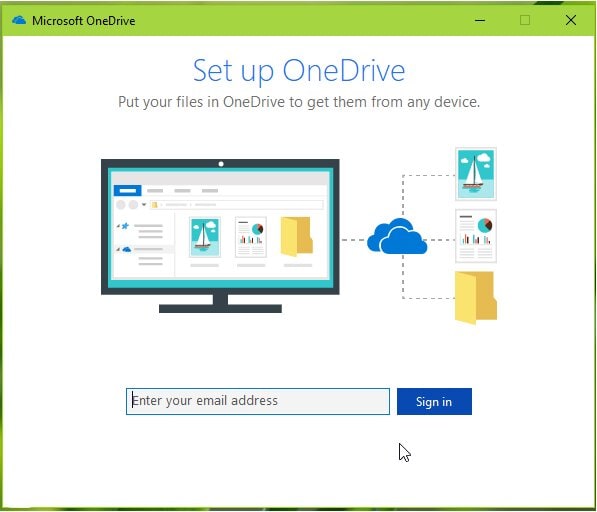
الجزء 3: اختر بديلاً لإجراء مزامنة الملفات
ليس هناك شك في أن OneDrive يحتوي على عدد كبير من الميزات. ومع ذلك ، فإنه يفتقر إلى بعض الميزات مثل الملفات التي قد لا تتم مزامنتها بواسطة إصدار الويب أو قد تظهر العديد من الأخطاء الأخرى. ومع ذلك ، يمكنك معالجة هذه المشكلات باستخدام AOMEI Backupper ، وهو أفضل بديل لإجراء مزامنة للملفات ؛
AOMEI Backupper
يعد AOMEI Backupper أحد أكثر البرامج المتاحة استخدامًا في السوق. يحتوي أيضًا على جميع ميزات الإصدار القياسي ، ويوفر نسخًا احتياطيًا كاملًا وموثوقًا به للكمبيوتر واستراتيجيات الاستعادة لأي إصدار من إصدارات Windows. يتوفر استنساخ النظام ونظام النسخ الاحتياطي والنسخ الاحتياطي للقرص الديناميكي واستعادة الأجهزة المتشابهة ودمج الصور وما إلى ذلك والعديد من الميزات المتنوعة والمفيدة الأخرى المتاحة. ليس فقط النسخ الاحتياطي ، ولكن البرنامج يسمح لك بمزامنة محرك أقراص USB تلقائيًا عند الاتصال بمزامنة الملفات. البرنامج متوافق مع كل أنظمة التشغيل تقريبًا. يوجد عدد كبير من الوظائف التي يحتوي عليها هذا البرنامج. يمكنك إجراء نسخ احتياطي تزايدي أو تفاضلي للمهمة المجدولة ، ويسمح لك هذا البرنامج بتعيين جداول النسخ الاحتياطي كل ساعة أو يوميًا أو أسبوعيًا أو شهريًا. يمكنك بالتأكيد استخدامه لمزامنة الملفات مع أي من أجهزة التخزين بسهولة ، قد يكون OneDrive أو محرك أقراص صلبة خارجي ، يمكنك اتباع هذه الخطوات ؛
الخطوة 1: أولاً ، تحتاج إلى تحميل AOMEI Backupper وتثبيته على جهاز الكمبيوتر الخاص بك. الآن ، تحتاج إلى تشغيل البرنامج بشكل صحيح. عندما تفتح الواجهة الرئيسية ، اختر خيار النسخ الاحتياطي ، ثم مزامنة الملفات.

الخطوة 2: علاوة على ذلك ، تحتاج إلى النقر فوق خيار إضافة مجلد / ملف لاختيار الملفات من القرص الصلب الذي تريد مزامنته مع السحابة.

الخطوة 3: يمكنك استخدام إعدادات التصفية لتضمين أو استبعاد ملفات معينة من اختيارك.
الخطوة 4: اختر القائمة المنسدلة وحدد خيار "تحديد محرك سحابي" لحفظ النسخة الاحتياطية.
الخطوة 5: هنا ، تحتاج إلى اختيار خيار OneDrive. يمكنك اختيار أي سحابة أخرى. هذا يعتمد على اختيارك.

الخطوة 6: أخيرًا ، يمكنك جدولة عملية المزامنة. اختر الجدول الزمني وفقًا لمتطلباتك. أخيرًا ، حدد خيار "بدء المزامنة" لبدء العملية. قد تستغرق العملية وقتًا اعتمادًا على حجم البيانات الموجودة على القرص الصلب.

الخلاصة
OneDrive هو أداة يجب استخدامها مقدمة من Microsoft ، ولكنها قد تجعلك تمر بفترة عصيبة لفترة من الوقت. كل ما عليك فعله هو تحميل AOMEI Backupper للاستمتاع بميزات هائلة لا حصر لها.
Data Backup Services
- Computer Backup
- Windows 10 Backup
- Windows 8 Backup
- Windows 7 Backup
- Driver Backup
- SD Card Backup
- Best Incremental Backup
- Onedrive Automatic Backup
- Hard Drive Backup
- Mac Backup
- Cloud Backup

Khalid Abdullahi
contributor Editor
Generally rated4.5(105participated)